WordPressサイトの表示速度が遅い、不要データが溜まりがち、そんな悩みを解決したいと感じていませんか。
WP-Optimizeの使い方が分からず、うまく活用できていない方も多いはずです。
この記事では、WP-Optimizeを正しく使いこなすための手順から、高速化のポイント、注意点までを徹底的に解説します。
インストールや初期設定、使い方のコツ、さらに運用時のトラブル対策やFAQまで、初心者でもすぐ実践できる具体的なノウハウを分かりやすくまとめました。
WP-Optimizeを活用し、WordPressサイトのパフォーマンスを最大限に引き出したい方は、ぜひ続きをご覧ください。
WP-Optimizeの使い方を徹底解説

WP-Optimizeは、WordPressのサイトを効率的に最適化できる便利なプラグインです。
使い方の基本を理解すれば、不要なデータの整理やパフォーマンスの向上が簡単に行えます。
各種機能を上手に活用して、安全かつ手軽にサイトの高速化を実現しましょう。
プラグインのインストール手順
管理画面から「プラグイン」→「新規追加」を選びます。
検索窓に「WP-Optimize」と入力し、表示されたプラグインを「今すぐインストール」ボタンでインストールします。

インストールが終わったら「有効化」ボタンをクリックしましょう。
これでWP-Optimizeが利用できる状態になります。
データベースをクリーンアップする
それでは、ここから実際にデータベースのクリーンアップを行っていきましょう。
ダッシュボードのWP-Optimizeをクリックします。

削除したい不要なデータにチェックを入れます。

それぞれの項目を日本語訳したキャプチャを載せておきます。

デフォルトでいくつかの項目にチェックが入っていますが、以下の状態にするのがおすすめです。(未承認コメントの削除を外しただけ)

ここまでできたら、Run all selected optimizationsをクリックして最適化を実行します。

データーベースの最適化はデータ量によりますが、およそ1分ほどで完了します。
データ量の多いブログであれば、データベーステーブルの最適化に数分かかることもありますが、絶対に最適化の途中に画面移行は行わないでください。
データベースエラーが生じて復元が必要になる場合があります。
ちなみに、各項目にある最適化を実行のボタンをクリックすることで、個別にクリーンアップを実行することも可能です。

WP-Optimizeの自動クリーンアップ設定
WP-Optimizeプラグインには、定期的に自動でクリーンアップを行う機能も備わっています。
クリーンアップの手順自体は簡単なものですが、自分でわざわざ一定期間ごとにクリーンアップを行うのは大変ですので、ぜひ自動クリーンアップ設定を済ませておきましょう。
ゴミ出し日に勝手にゴミを出しておいてくれるイメージです。
まずは、ダッシュボードのWP-Optimizeをクリックします。

設定のタブへ移動して、Enable scheduled clean-up and optimization (Beta feature)にチェックを付け、設定を保存をクリックします。
クリーンアップしたい項目は自由に変更してください。

これで一週間ごとにデータベースのクリーンアップが自動で行われますので、常に余分なデータがない状態でWordPressを運営できます。
設定のポイント
最初は自動操作をオフにして、手動で内容を確認しながら設定するのがおすすめです。
また、初回はデータベースのバックアップを取っておくと安心です。
リビジョン・不要データの削除操作
記事作成時や編集時にWordPressが自動保存する「リビジョン」は、放置するとデータベース容量を圧迫します。
WP-Optimizeの「リビジョン削除」項目にチェックを入れて実行すれば、不要なリビジョンを簡単に一括削除できます。
また、スパムやゴミ箱内のコメントも同様の方法でまとめて削除可能です。
不要なデータを定期的に削除し、管理画面の動作を軽くしましょう。
画像圧縮機能の活用方法
WP-Optimizeには画像圧縮機能も備わっています。
「画像」タブを開き、圧縮したい画像を選んで「圧縮」ボタンを押しましょう。
アップロード済みの画像も一括で圧縮でき、画像の画質と容量のバランスを調整可能です。
ウェブサイト表示速度の改善に効果的です。
ページキャッシュの設定手順
「キャッシュ」タブに移動すると、ページキャッシュ機能を有効にできます。
キャッシュを有効化すると、ページの表示速度が大幅にアップします。
キャッシュ対象やキャッシュの保存期間なども細かく設定できるので、サイトに合わせて調整しましょう。
設定が終わったら必ず「保存」ボタンを押してください。
キャッシュクリア(パージ)の方法
サイトのデザイン変更や新しい記事の公開後は、キャッシュが古いままだと正しく反映されません。
WP-Optimizeの管理画面、または管理バーに表示される「キャッシュをクリア」ボタンをクリックすると、すぐにキャッシュをパージできます。
これで最新の状態が閲覧者に反映されるので、変更時はこまめに実行しましょう。
WP-Optimizeの活用時に注意すべき点

WP-OptimizeはWordPressのデータベースを最適化し、サイトの表示速度を向上させるための強力なプラグインです。
ただし、便利な反面、使用方法によっては重大なトラブルにつながることもあるため、いくつか注意すべきポイントがあります。
バックアップの重要性
WP-Optimizeはデータベースを直接編集・削除する機能を持つため、作業前には必ずバックアップを取得しましょう。
特に不要なデータの削除やテーブルの最適化は、万が一設定ミスや誤操作があった場合に取り返しがつかなくなることもあります。
バックアップはプラグインやサーバー機能を使って定期的に実施し、「何かあったときに元に戻せる状態」にしておくことが大切です。
バックアップを取ることで、安心して最適化作業を進めることができます。
不具合発生時の対処法
WP-Optimizeの使用後に「サイトが表示されなくなった」「一部の機能が動かなくなった」などの不具合が発生する場合があります。
そんなときは慌てず、以下の手順で対処しましょう。
- まずプラグインの動作を停止し、他のプラグインとの競合がないか確認します。
- それでも解決しない場合は、取得したバックアップを使って元の状態に復元します。
- 公式のサポートフォーラムや解説記事を参考に、事例を調べてみるのもおすすめです。
また、WP-Optimizeでよく見られる不具合と主な原因を以下の表にまとめました。
| 不具合の内容 | 主な原因 | 解決方法 |
|---|---|---|
| サイトが真っ白になる | 必要なテーブル・データの削除 | バックアップで復元 |
| 投稿一覧が表示できない | リビジョンや一時データの削除 | 削除対象の確認・復元 |
| 他プラグインが動作しない | 一部データの最適化失敗 | 競合プラグインのチェック |
除外設定の活用方法
WP-Optimizeでは、データベース最適化の際に除外設定を利用することができます。
これは、最適化したくないテーブルや重要なデータだけを残しておきたい場合に非常に便利です。
除外設定の方法を活用することで、必要なデータの損失を未然に防ぎながら、安全にサイトの最適化を進められます。
例えば、
- 会員サイトでユーザーデータのテーブルを除外したいとき
- カスタムプラグインのデータだけ最適化対象から外したいとき
- 過去の情報を一定期間だけ維持したいとき
といったケースで最適です。
設定画面から除外したいテーブルにチェックを入れるだけで簡単に利用できるので、積極的に活用しましょう。
WP-Optimizeで実現できるサイト高速化効果

WP-Optimizeは、多機能なWordPress用の最適化プラグインで、サイトの読み込み速度の向上に役立ちます。
さまざまな機能を組み合わせて実行することで、訪問者にとって快適な閲覧体験を提供できます。
データベース軽量化による表示速度改善
WordPressサイトは運用を続けていくうちに、投稿やページのリビジョン、スパムコメント、未使用の項目などでデータベースが肥大化しやすくなります。
WP-Optimizeを使うことで、これら不要なデータを定期的にクリーンアップすることができます。
データベースが軽くなると、必要な情報の読み込み時間が短縮され、ページの表示速度が向上します。
とくにリビジョンやゴミ箱内データの自動削除機能は、手間をかけずに効率よくデータベースの最適化を実現します。
WP-Optimizeでのデータベース最適化の主な例を以下の表にまとめました。
| 最適化項目 | 効果 |
|---|---|
| 投稿のリビジョン削除 | データベースを節約し、表示速度向上 |
| ゴミ箱・スパムの自動削除 | 不要データの蓄積防止 |
| 未承認コメントのクリーンアップ | 無駄な読み込みコストの削減 |
ページキャッシュ導入による高速化
ページキャッシュとは、一度生成したページの表示内容を保存しておき、次回以降はその保存データをもとに素早く表示する仕組みです。
WP-Optimizeにはキャッシュ機能が搭載されており、ワンクリックでキャッシュの有効化・クリアが可能です。
キャッシュ機能を利用することで、毎回サーバーが動的にページを生成する必要がなくなり、表示速度が飛躍的に向上します。
WP-Optimizeのキャッシュ設定で選べる主な機能は以下の通りです。
- ページキャッシュの有効化/無効化
- 特定ページ・投稿のキャッシュ除外
- スマートキャッシュリビルド(自動更新への対応)
- キャッシュの有効期限設定
これらの設定を活用することで、無駄のない効率的なページ読み込み環境を整えることができます。
画像圧縮実施による容量削減
画像ファイルはサイトの表示速度に大きな影響を与えますが、WP-Optimizeの画像圧縮機能を使うことで簡単に画像データの容量を減らすことができます。
アップロード済みの画像も一括で圧縮可能なので、大量の画像を使っているサイトにも最適です。
画像圧縮によってファイルサイズが小さくなり、転送速度が速くなることでページ全体の表示速度も向上します。
また、圧縮された画像の元ファイルを残しておくことも可能なので、オリジナル画像を後から復元することもできます。
WP-Optimizeはサイト高速化に欠かせない「画像最適化」も、簡単な操作で安全に実現します。
WP-Optimize運用時によくある疑問と解決策

WP-OptimizeはWordPressの動作を軽快にしてくれる人気の最適化プラグインです。
しかし、運用するにあたっては「どのくらいの頻度で最適化すべきか」「安全なデータの見極めは?」「他の高速化プラグインと併用できる?」など、さまざまな疑問が生じることがあります。
ここでは、WP-Optimizeをより安心して使いこなすためのポイントを具体的にご紹介します。
最適な自動最適化頻度
WP-Optimizeには自動でデータベースを最適化する機能があります。
最適な頻度はサイトの更新頻度や運用体制によって異なりますが、一般的には「週1回」「月2回」程度がおすすめです。
頻繁に記事を投稿・更新する場合は週1回、運用が落ち着いている場合は月1〜2回を目安に設定しましょう。
下記は最適化頻度の目安です。
| 更新頻度 | おすすめの最適化頻度 |
|---|---|
| 毎日複数回投稿 | 週1回 |
| 週1〜2回投稿 | 2週間に1回 |
| 月1回以下 | 月1回 |
自動最適化は、サーバーの負荷やバックアップタイミングも考慮して設定しましょう。
削除しても安全なデータの見極め
WP-Optimizeで最適化を行う際、「何を削除しても大丈夫か?」と悩む方も多いです。
基本的に次のようなデータは削除しても大きな問題はありません。
- リビジョン(投稿や固定ページの履歴)
- 自動下書き
- ゴミ箱内のコンテンツ
- スパムコメント
- 未承認コメント
ただし、リビジョンは記事の過去データなので、あとで復元したい場合は削除を控えるのも一案です。
操作前には必ずバックアップを取ることで、万が一削除してはいけないデータを消してしまっても復旧が可能です。
不安な場合は、一度にすべて削除せず、少しずつ整理してみてください。
他の高速化プラグインとの併用可否
WP-Optimizeはキャッシュ機能もあるため、「他の高速化プラグインと競合しないか」が気になる方もいるでしょう。
以下はWP-Optimizeとよく使われる他プラグインとの併用可否まとめです。
| プラグイン名 | 併用の可否 | 注意点 |
|---|---|---|
| W3 Total Cache | 可 | キャッシュ機能の重複に注意 |
| Autoptimize | 可 | 最適化機能の重複に注意 |
| WP Super Cache | 可 | キャッシュのクリア設定を確認 |
キャッシュ機能については複数のプラグインで同時使用するとサイト表示や管理画面の動作に影響が出ることがあります。
WP-Optimizeのキャッシュ機能を使う場合は、他プラグインのキャッシュをオフにするなど設定を調整しましょう。
不要な機能はひとつにまとめ、重複を避けるのがトラブル防止のコツです。
WP-Optimizeの使い方で迷ったときのサポート情報
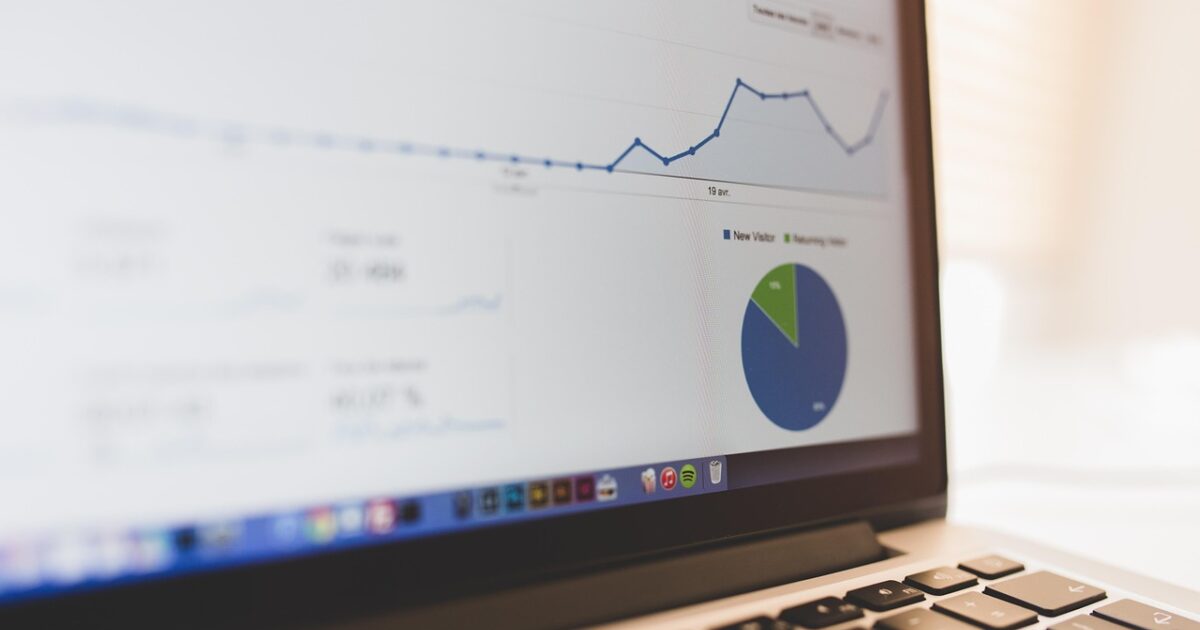
WP-Optimizeの使い方で悩んだときには、自分だけで解決しようとせず、信頼できる情報源からサポートを受けることが大切です。
公式ドキュメントやFAQ、カスタマーサポートなど、さまざまな方法で問題解決の糸口を探すことができます。
ここでは、それぞれの具体的な利用方法やポイントについて紹介します。
公式ドキュメントの参照方法
WP-Optimizeには開発元が提供する公式ドキュメントがあり、インストールから機能の詳細設定まで丁寧に説明されています。
公式ドキュメントは通常、WP-Optimizeプラグインの設定画面や公式ウェブサイトから簡単にアクセスできます。
困ったことがあれば、まずは公式ドキュメントの検索機能を使ってキーワード(例:バックアップ、自動クリーンアップなど)で調べてみましょう。
文書内には具体的な手順や設定例だけでなく、トラブルシューティングまで幅広く掲載されています。
- 公式サイトのサポートページにアクセスする
- 「Docs」や「Documentation」などのリンクをクリック
- 検索ボックスに知りたい機能や悩みのキーワードを入力する
- 該当するガイドやヘルプ記事を順番に読む
英語表記の場合でも、最近はブラウザの翻訳機能を使えば日本語で読むことも可能です。
よくあるトラブルとFAQ
WP-Optimizeの利用中によくあるトラブルには、例えばデータベース最適化後の表示不具合や一部機能が動作しないケースなどがあげられます。
こうした悩みは、公式FAQやユーザーフォーラムを活用することで多くの場合、自己解決できます。
| トラブル内容 | 確認ポイント | 解決策 |
|---|---|---|
| サイトが重くなる | プラグインのバージョンやキャッシュ設定 | WP-Optimizeのキャッシュクリアを行う |
| 自動最適化が動かない | スケジュール設定状況 | 設定を見直し、プラグインを再起動する |
| 画面が表示されない | 他プラグインとの競合 | 一時的に他のプラグインを無効化する |
公式FAQは、よくある質問や回答がわかりやすくまとめられていて検索も可能です。
コミュニティフォーラムを利用すれば、多数のユーザーと情報交換もできます。
サポートへの問い合わせ方法
上記の方法でも解決しない場合は、開発元のサポート窓口に直接問い合わせることが可能です。
問い合わせ前には、事前にトラブル内容やプラグインのバージョン、WordPress環境を整理しておくとスムーズです。
問い合わせ手順は次の通りです。
- 公式サイトのサポートページにアクセス
- 「お問い合わせフォーム」または「サポートチケット」を選択
- 必要事項(名前、メールアドレス、サイト情報など)を入力
- 具体的な症状を簡潔明瞭に記載して送信
迅速な返信をもらうため、スクリーンショットやエラーメッセージも添付するとよいでしょう。
有料版ユーザーであれば、より優先的にサポートを受けられるメリットもあります。
WP-Optimizeの使い方まとめとおすすめ活用法

WP-Optimizeは、WordPressサイトのパフォーマンス向上やデータベースの最適化に役立つ便利なプラグインです。
基本的な使い方を押さえておくことで、安全かつ効果的にサイトの管理ができます。
はじめに、WP-Optimizeをインストールしたら、管理画面から直感的に操作できるのが特徴です。
不要なリビジョンや一時データ、ゴミ箱内の投稿などをワンクリックで削除でき、容量を確保できる点が魅力です。
また、定期的なクリーニングのスケジュール設定も可能なので、メンテナンスの負担がぐっと軽減されます。
画像の最適化機能も搭載されており、サイト表示速度の改善に役立ちます。
WP-Optimizeは設定画面も日本語対応でわかりやすいため、初めての方でも安心して利用できます。
サイトの安全性を保つためにも、バックアップを取ったうえで最適化作業を進めることをおすすめします。
自分のサイト運営スタイルに合わせてWP-Optimizeを活用し、快適なWordPressライフを送りましょう。

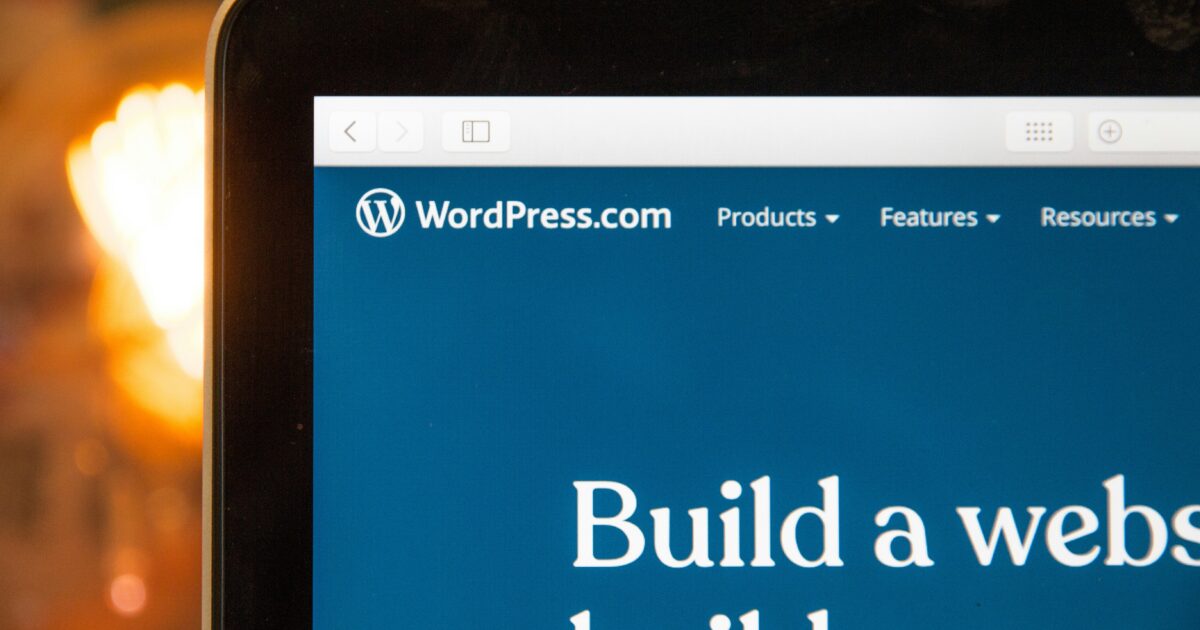



コメント